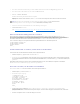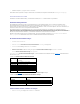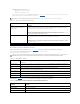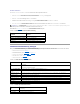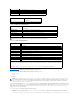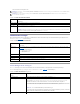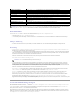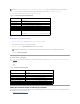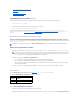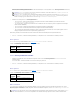Users Guide
5. WählenSiedieOption"(2) Upgrade Firmware from Network".
DasHochladennimmteinigeMinuteninAnspruch.Wennbeendet,wirdderDRAC/MCzurückgesetztunddieDRAC/MC-Anmeldungsseite wird angezeigt.
Netzwerksicherheit sicher stellen
DerDRAC/MCverwendetZertifikatsverwaltung,umSicherheitfürIhreDRAC/MC-Netzwerk-Kommunikationenzugewährleisten.
Zertifikatsverwaltungsübersicht
EineZertifikatsignierungsanforderung(CSR)isteinedigitaleAufforderunganeineZertifizierungsstelle(CA)füreinsicheresServerzertifikat.Sichere
ServerzertifikatesicherndieIdentitäteinesRemote-Systemsundgewährleisten,dassmitdemRemote-System ausgetauschte Informationen nicht von
anderengesehenodergeändertwerdenkönnen.UmdieSicherheitfürIhrenDRAC/MCzusichern,wirdesstarkempfohlen,dassSieeineCSRerstellen,die
CSRaneinCAsendenundvonderCAzurückgesendeteZertifikathochladen.
EineZertifizierungsstelleisteinGeschäftsunternehmen,dasinderIT-Industriedafüranerkanntist,hoheStandardsderzuverlässigenAbschirmung,
IdentifizierungundandererwichtigerSicherheitskriterienzutreffen.BeispielevonCAsschließenThawteundVeriSignein.NachdemdieCAIhreCSRerhält,
prüfenundüberprüfendieinderCSRenthaltenenInformationen.WennderBewerberdieSicherheitsstandardsvonCAerfüllt,gibtdieCAeinZertifikatanden
Bewerberaus,dasdiesenBewerberidentifiziert,umTransaktionenüberNetzwerkeundaufdemInternetvorzunehmen.
NachdemdieCAdieCSRgenehmigtundIhneneinZertifikatsendet,müssenSiedasZertifikatzurDRAC/MC-Firmware hochladen. Die auf der DRAC/MC-
Firmware gespeicherten CSR-InformationenmüssenmitdenimZertifikatenthaltenenInformationenübereinstimmen.
EinaktuellesGehäusezertifikatanzeigen
1. Beim DRAC/MC-Protokoll anmelden
2. Klicken Sie im Fenster RemoteAccessController/modularesGehäuse auf das Register Konfiguration.
3. Auf der Seite Netzwerkkonfiguration klicken Sie auf Sicherheit.
4. WählenSieaufderSeiteZertifikatsverwaltung im Option-Feld AktuellesGehäusezertifikatanzeigenund klicken Sie auf Weiter.
Die Seite AktuellesGehäusezertifikatanzeigen wird eingeblendet.
Verwenden Sie die Seite AktuellesGehäusezertifikatanzeigen,umeinServerzertifikatfürIhrenDRAC/MCanzuzeigen.Tabelle 5-11enthältInformationen
überdasServer-Zertifikat.
Tabelle 5-11.AktuelleGehäusezertifikatsinformationen
DieSchaltflächeninTabelle 5-12 sind auf der Seite AktuellesGehäusezertifikatanzeigenverfügbar.
Tabelle 5-12.AktuelleGehäusezertifikatsseitenschaltflächenanzeigen
Gehäusezertifikaterstellen,hochladenundanzeigen
1. Klicken Sie auf das Register Konfiguration und klicken Sie auf Sicherheit.
Feld
Beschreibung
Typ
Typ des Zertifikats; Serverzertifikat
Seriell
Zertifikat-Seriennummer
Schlüsselgröße
Verschlüsselungstastengröße
Gültigvon
Ausgabedatum des Zertifikats
Gültigbis
Ablaufdatum des Zertifikats
Antragsteller
Vom Benutzer eingegebene Zertifikat-Attribute
Aussteller
ZertifikatsattributevomAusstellerzurückgesendet
Schaltfläche
Maßnahme
Drucken
Druckt den Inhalt des offenen Fensters auf Ihrem Standarddrucker
ZurückzurSeiteZertifikatsverwaltung
ZurückzurvorherigenSeite.
Aktualisieren
AktualisiertdieGehäuse-Zertifikat-Werte.